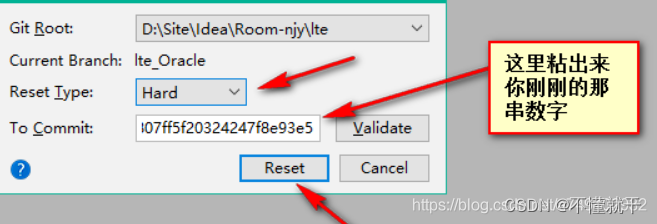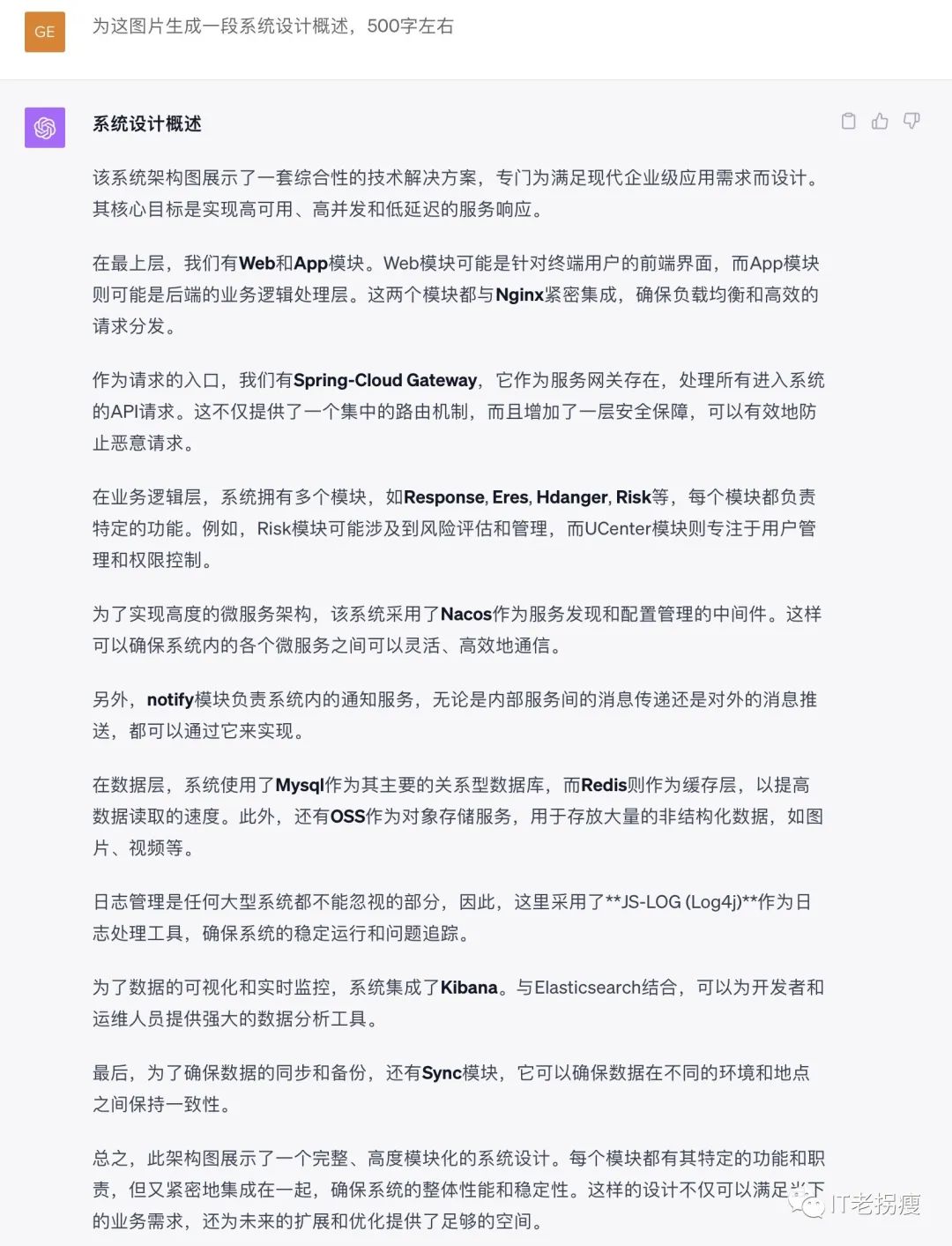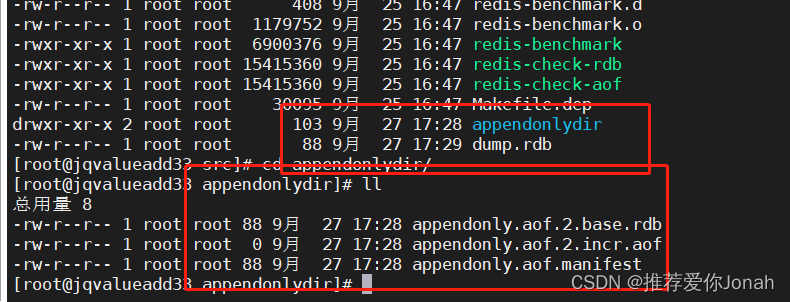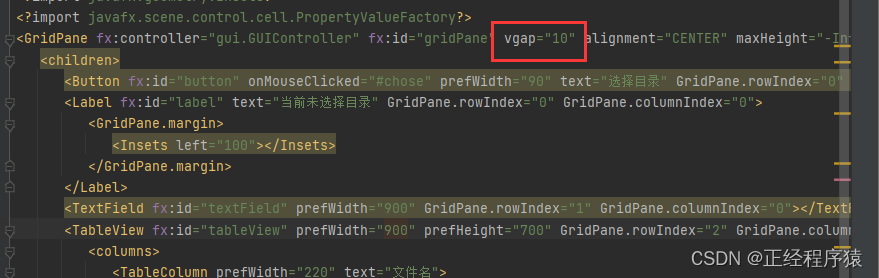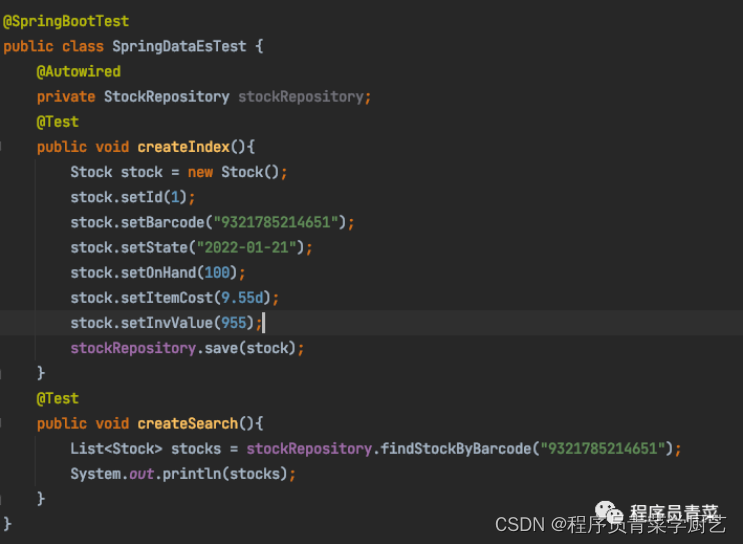一、安装
1.官网下载:https://git-scm.com/download
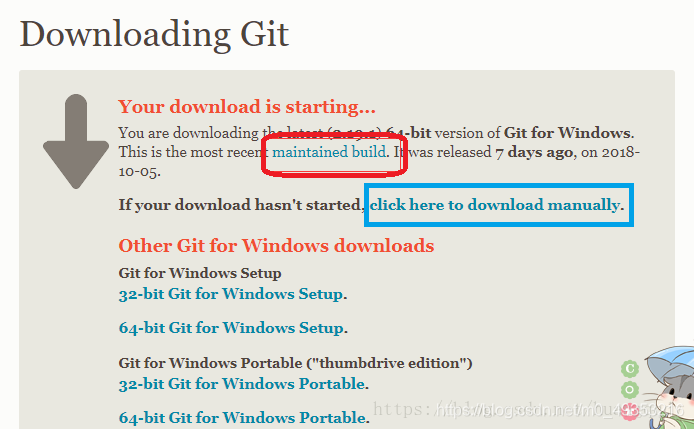
下载最新版本,点击红框或篮筐处即可
2.点击下载好的安装包安装这个软件

3.一直点击next,直到出现install,点击install,安装完成后点击finish:
-
下载完成后,双击下载好的软件开始安装,出现如下对话框
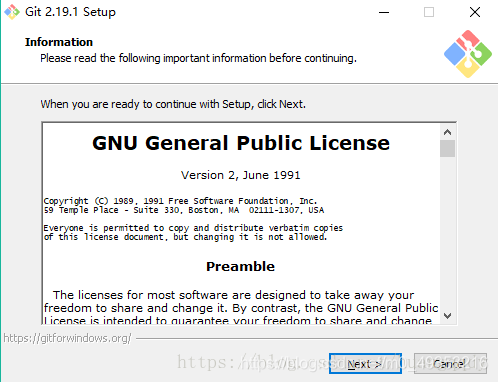
-
点击Next,默认选项和图中不一样,建议按照图中修改,Git Bash Here和Git GUI Here可以方便的在任意目录下打开git,建议选中,选中这两项后Additional icons->On the Desktop就按照自己心情了。
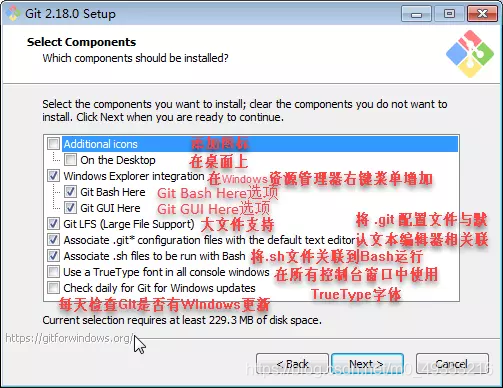
这一步根据自己需要设置后,不爱折腾的小伙伴下面的步骤可以直接采用默认选项,当然也可以详细研究选择最适合自己的。
3. 点击next,选择默认编辑器,我选择的是Notepad++。
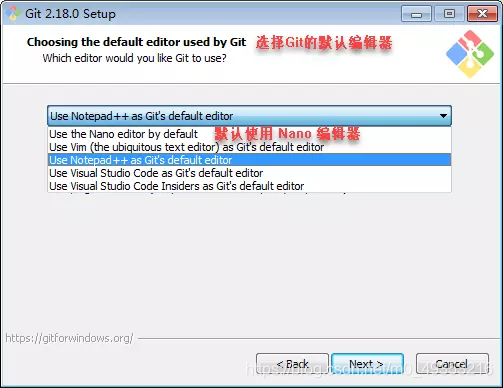
4. 继续next,配置PATH环境。
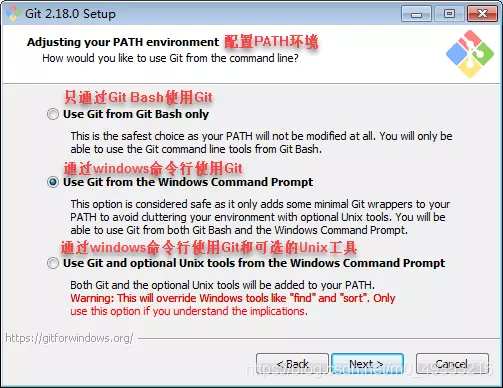
Use Git from Git Bash only:这是最安全的选择,因为你的PATH根本不会被修改,你只能使用Git Bash的Git命令行工具。
Use Git from the Windows Command Prompt:这个选项被认为是安全的,它只向PATH添加一些最小的Git包,以避免使用可选的Unix工具混淆环境。你将能够从Git Bash和Windows命令提示符中使用Git。建议选择此项。
Use Git and optional Unix tools from the Windows Command Prompt:Git和可选的Unix工具都将添加到计算机的PATH中。警告:这将覆盖Windows工具,如“find”和“sort”,只有在了解其含义后才使用此选项。
5. 继续next,以下选项均为默认。

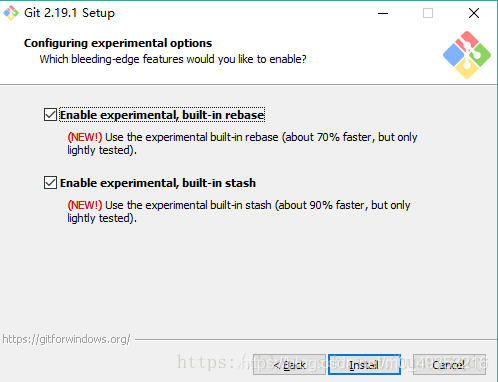
4.装好后在桌面界面点击鼠标右键,会出现如下界面
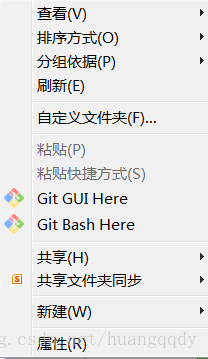
5.检查git是否安装OK
进入cdm,输入git,回车
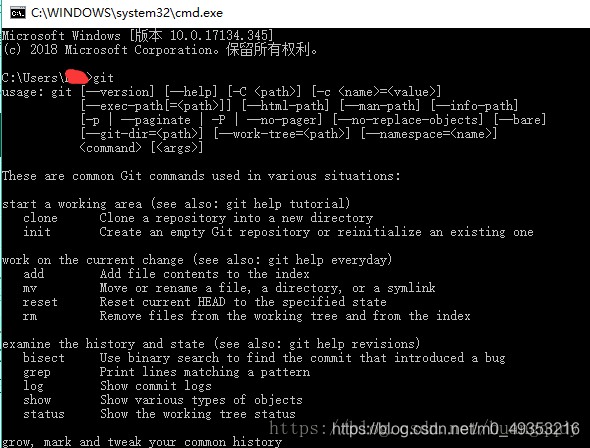
弹出上图所示界面就说明安装成功啦!!!
二、环境配置
1.git安装好去GitHub上注册一个账号,注册好后,点击桌面上的Git Bash快捷图标,我们要用账号进行环境配置啦啦
# 配置用户名
git config --global user.name "username" //( "username"是自己的账户名,)
# 配置邮箱
git config --global user.email "username@email.com" //("username@email.com"注册账号时用的邮箱)以上命令执行结束后,可用 git config --global --list 命令查看配置是否OK
三、Git基本常用命令如下:
mkdir: XX (创建一个空目录 XX指目录名)
pwd: 显示当前目录的路径。
git init 把当前的目录变成可以管理的git仓库,生成隐藏.git文件。
git add XX 把xx文件添加到暂存区去。
git commit –m “XX” 提交文件 –m 后面的是注释。
git status 查看仓库状态
git diff XX 查看XX文件修改了那些内容
git log 查看历史记录
git reset –hard HEAD^ 或者 git reset –hard HEAD~ 回退到上一个版本
(如果想回退到100个版本,使用git reset –hard HEAD~100 )
cat XX 查看XX文件内容
git reflog 查看历史记录的版本号id
git checkout – XX 把XX文件在工作区的修改全部撤销。
git rm XX 删除XX文件
git remote add origin https://github.com/tugenhua0707/testgit 关联一个远程库
git push –u(第一次要用-u 以后不需要) origin master 把当前master分支推送到远程库
git clone https://github.com/tugenhua0707/testgit 从远程库中克隆
git checkout –b dev 创建dev分支 并切换到dev分支上
git branch 查看当前所有的分支
git checkout master 切换回master分支
git merge dev 在当前的分支上合并dev分支
git branch –d dev 删除dev分支
git branch name 创建分支
git stash 把当前的工作隐藏起来 等以后恢复现场后继续工作
git stash list 查看所有被隐藏的文件列表
git stash apply 恢复被隐藏的文件,但是内容不删除
git stash drop 删除文件
git stash pop 恢复文件的同时 也删除文件
git remote 查看远程库的信息
git remote –v 查看远程库的详细信息
git push origin master Git会把master分支推送到远程库对应的远程分支上
四、IDEA配置git
首先要下载安装git相关软件,在将git配置到idea中。
1.下载相关插件

2.配置git安装包中的gie.exe路径

3.配置git安装包中的bash.exe路径
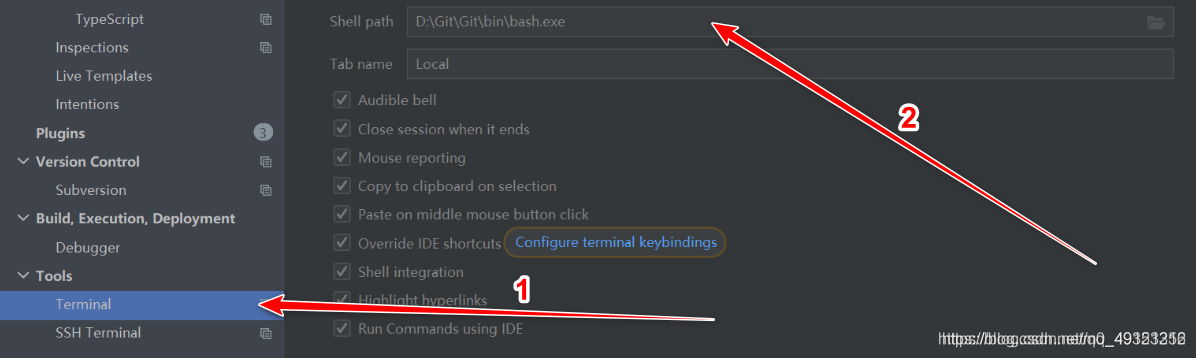
4.登录git账户
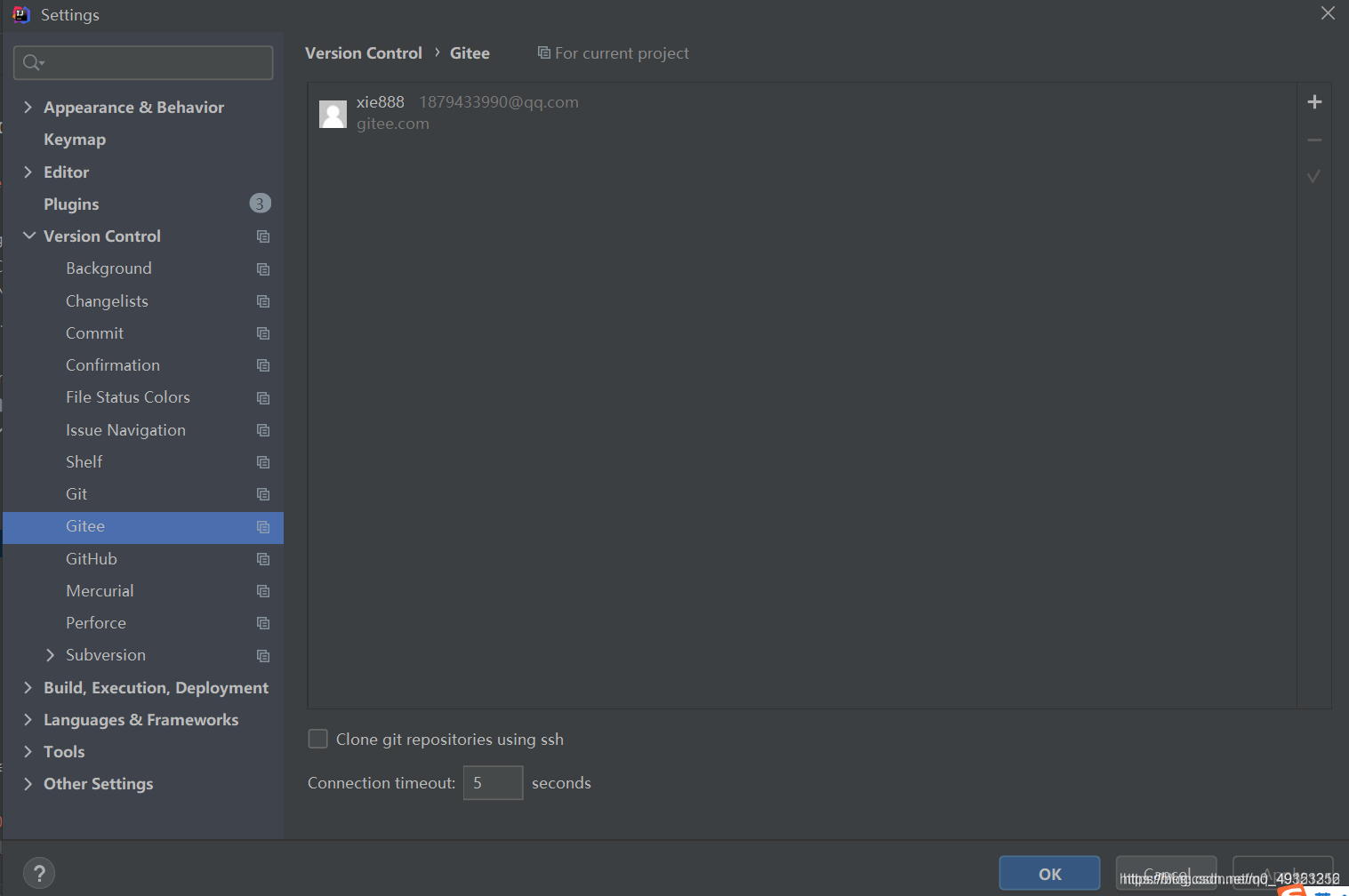
5.克隆Java程序
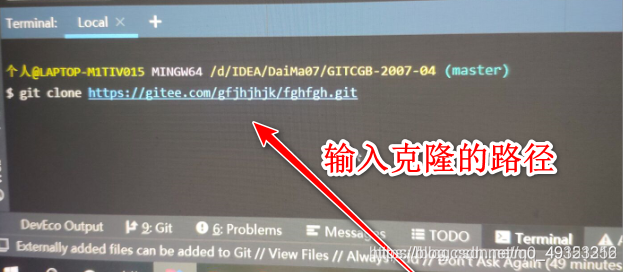
或
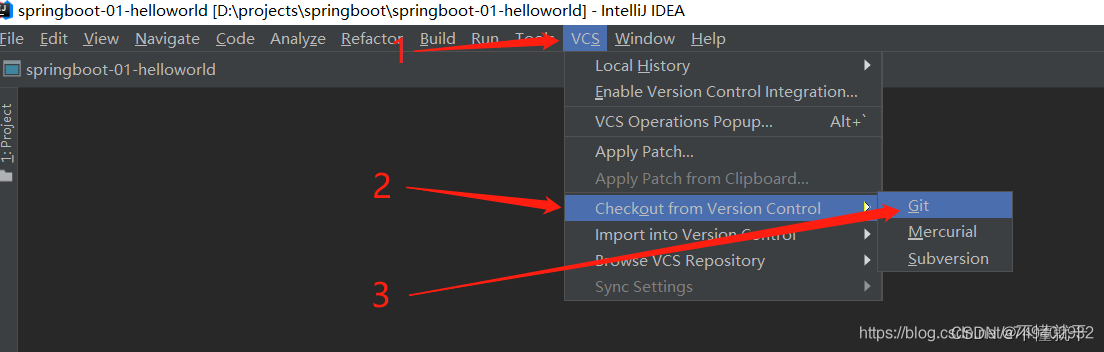
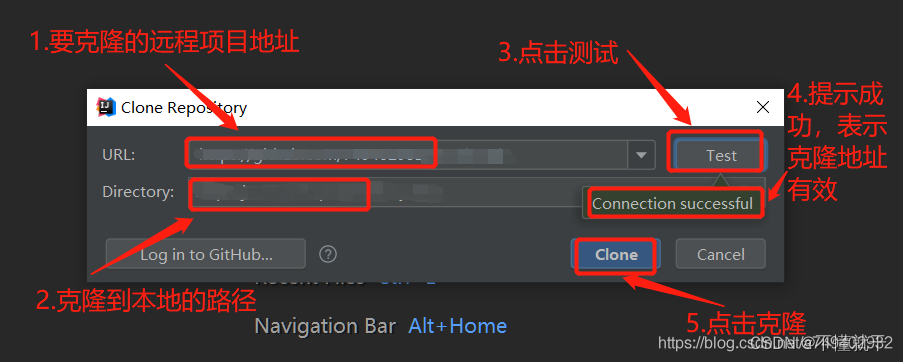
6.上传项目到git仓库
1.上传文件 git ->Commit Directory
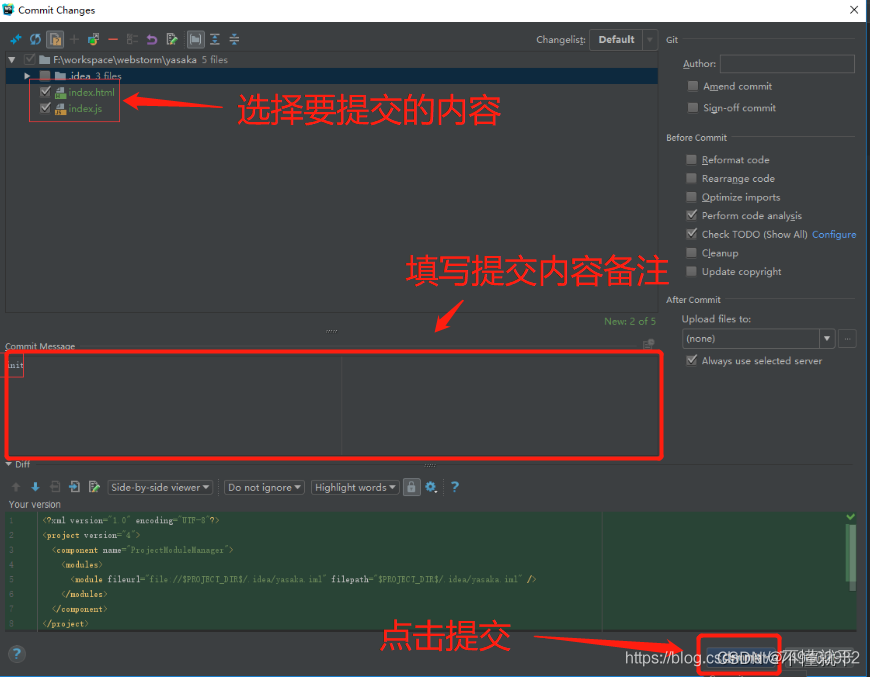
2.然后push到线上仓库
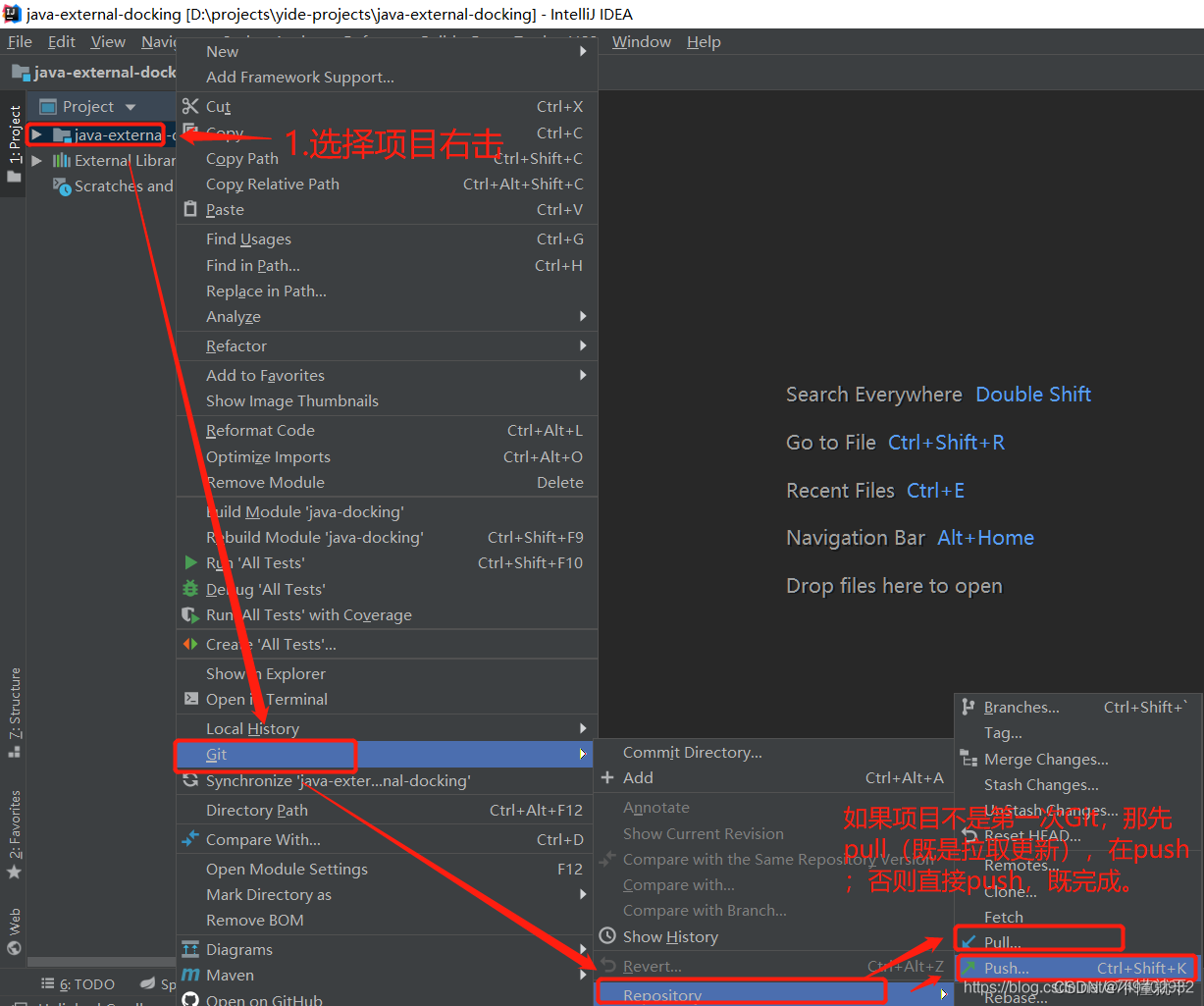
3.如果第一次提交项目的话,这里是没有远程地址。点击蓝色的字,定义远程地址。
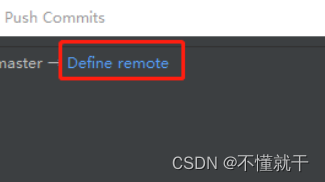
4.如果之前提交过的话,这里是有分支信息的
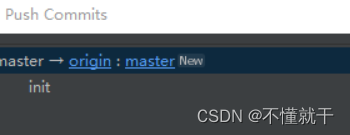
7.更新项目、解决冲突
1、按照图片中的步骤,顺序不能乱,先stash,然后pull,最后unstash
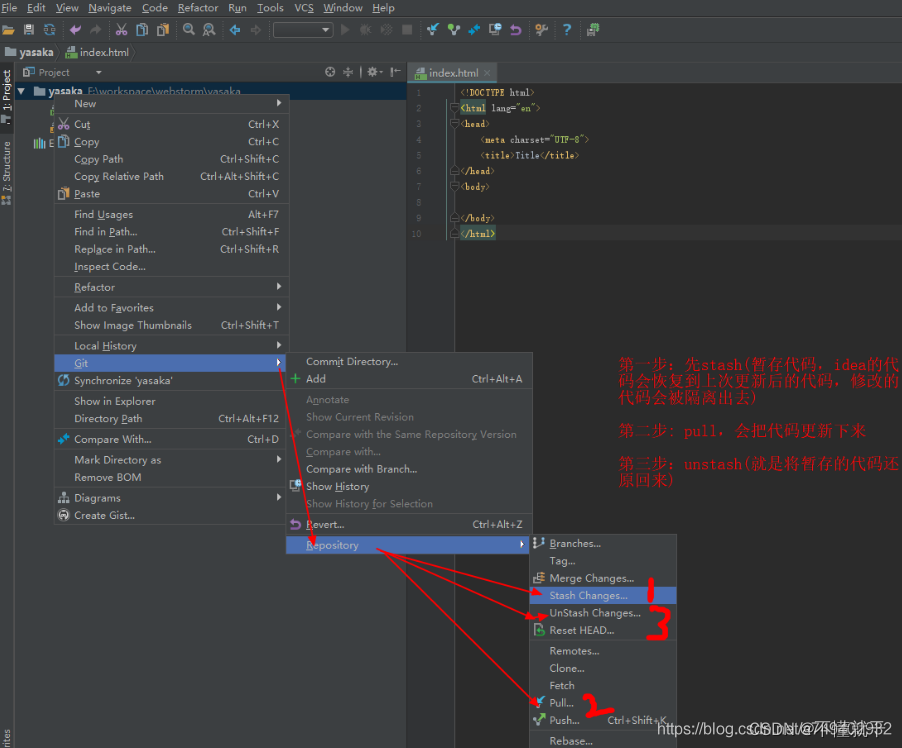
2、stash会让你输入标记名称,unstash的时候选择想要的标记
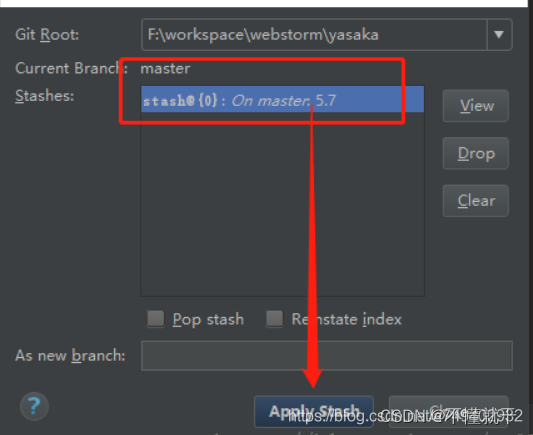
3、如果代码有冲突,我们需要编辑冲突,我们一般选择merge,就是合并的意思,当然你也可以不合并直接使用线上的或者暂存里的代码。
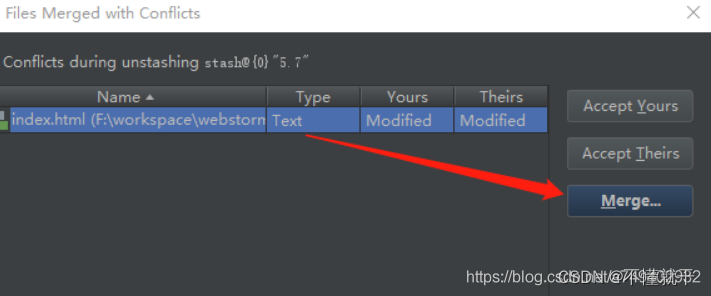
4、合并代码的时候,图片中描述了,三屏分别对应的是什么。
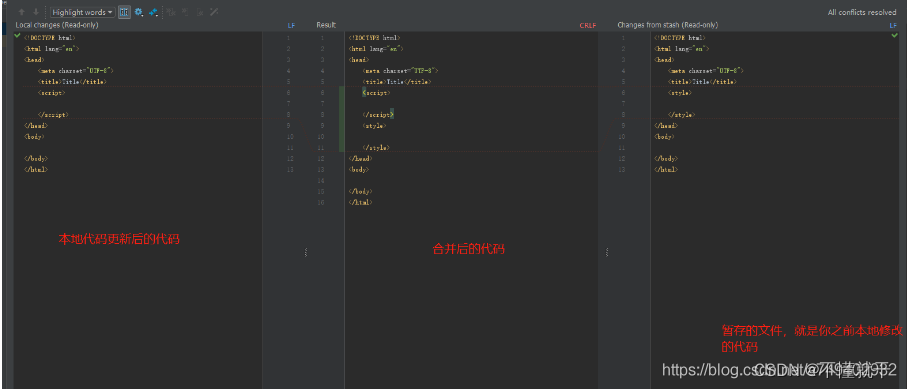
8.实现Git项目回滚
1、首先我们要回滚的项目右键,如下:
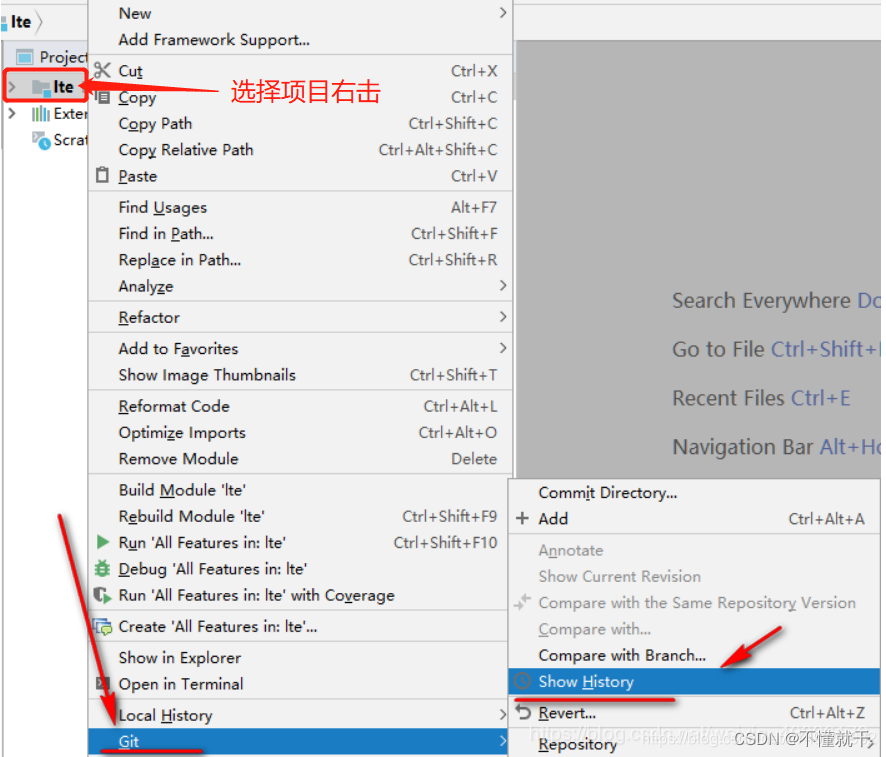
2、然后你会看到这个项目提交记录
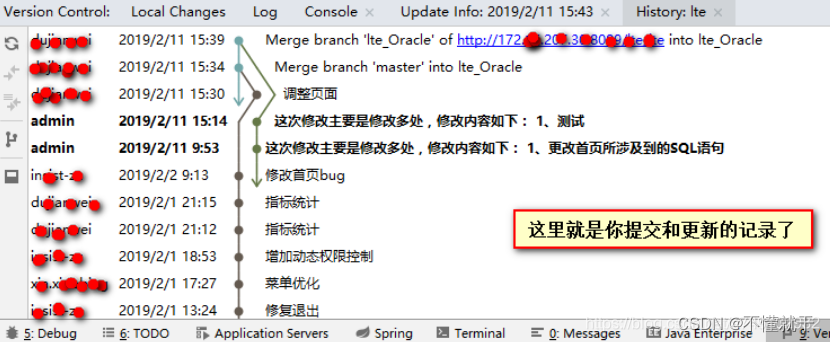
3、选择你要回滚的地方,然后右键,如下:
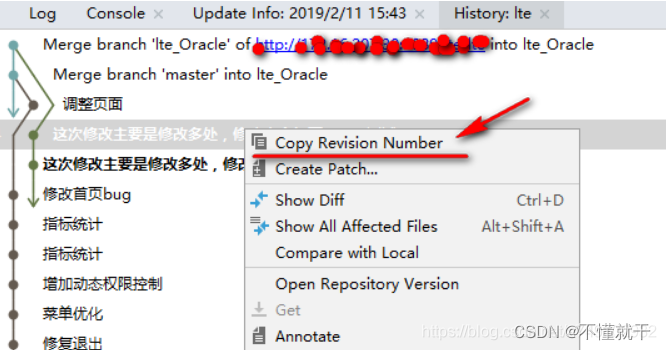 4、然后你在一个能写字的地方把刚刚的复制的东西粘出来,就会得到一串数字。如下:
4、然后你在一个能写字的地方把刚刚的复制的东西粘出来,就会得到一串数字。如下:

5、每个的数字串都不一样,勿纠结,然后,依次点击如下:
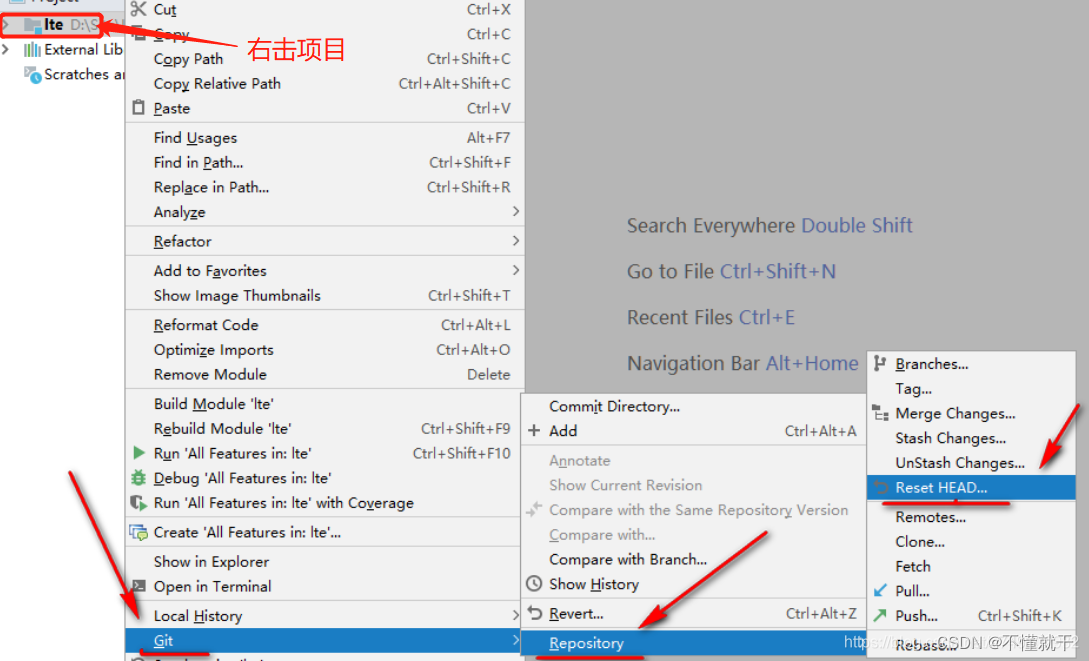
6、就会得到如下:
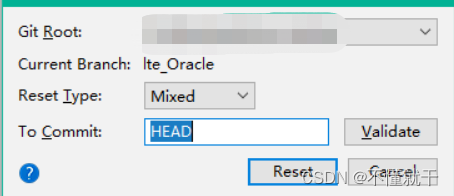
7、然后更改一下,改为如下: